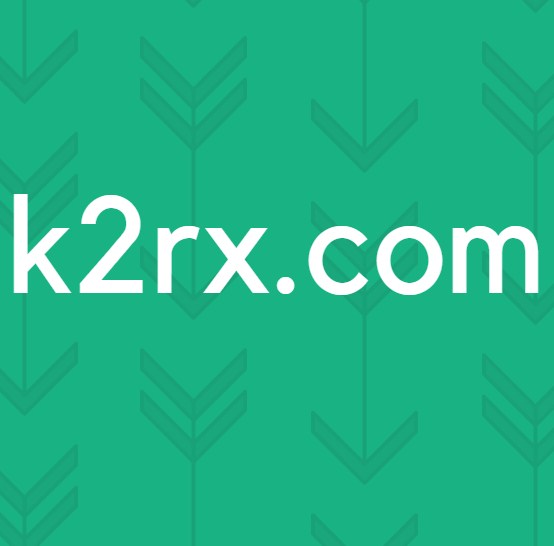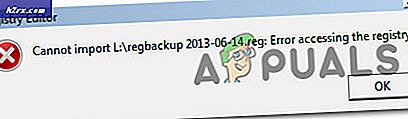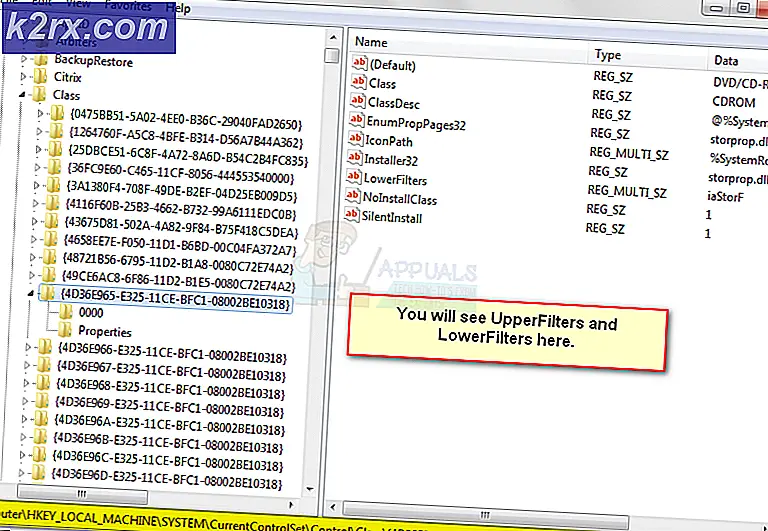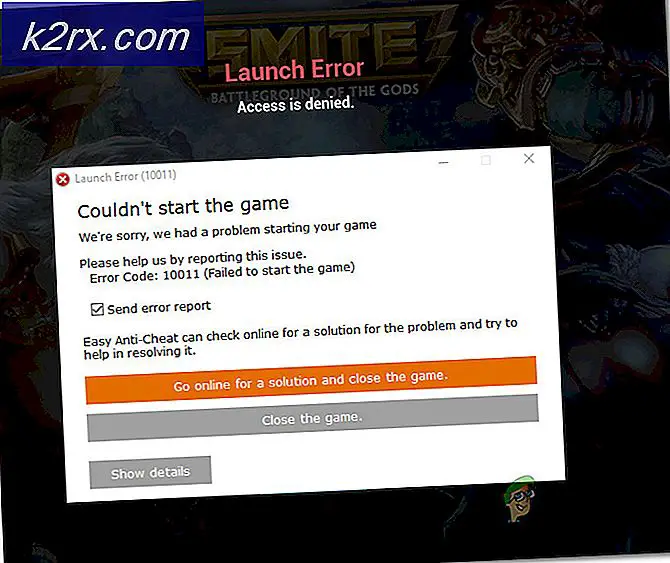Excel'de X Ekseni Değerlerini Değiştirme
Microsoft Excel şüphesiz Windows İşletim Sistemi için mevcut en güçlü elektronik tablo programıdır. Excel, bir elektronik tablo programı kadar güçlü olmakla birlikte son derece zengin özelliklere sahiptir. Excel'in kullanıcılarına sunduğu birçok özellikten biri grafikler ve grafikler oluşturma yeteneğidir. Grafikler biçimindeki verileri temsil etmek için grafikler ve grafikler kullanılabilir. Excel, her bir veri noktasını grafik üzerinde çizerek metin ve verileri alıp bir grafiğe veya grafiğe dönüştürür. Ek olarak, Excel kullanıcıları, oluşturmak istedikleri grafik veya grafik türüne göre seçim yapmak için çok çeşitli seçenekler sunar.
Excel'in hemen hemen tüm grafik ve grafik çeşitlerinin kullanıcılara sunması gereken ortak bir şey var - hem X eksenine hem de Y eksenine sahipler. Bir grafiğin veya grafiğin iki ekseni, iki farklı veri noktası kategorisini çizmek için kullanılır. Excel'de bir grafik oluşturduğunuzda, Y ekseninde görmek istediğiniz değer kümesini ve X ekseninde görmek istediğiniz değerler kümesini belirtebilirsiniz. Bununla birlikte, bazı durumlarda, kullanıcı grafiğin oluşturulmasını ve daha sonra X ekseninin değerlerinin daha sonra değiştirilmesini istemektedir. Neyse ki, bu tamamen olasılık alanı içinde.
Bir kullanıcının bir Excel elektronik tablosundaki bir grafik üzerinde X ekseninin değerlerini elektronik tablodaki farklı bir hücre kümesinde farklı bir değerler kümesine değiştirmesi tamamen mümkündür. Ayrıca, Excel'de bir grafikte X ekseni değerlerini değiştirmek için geçmeniz gereken işlem, Microsoft Excel'in tüm sürümlerinde oldukça benzer. Değer kümesini değiştirmek isterseniz, Excel'deki bir grafiğin X ekseni kullanılarak çizilir, yapmanız gerekir:
PRO TIP: Sorun bilgisayarınız veya dizüstü bilgisayar / dizüstü bilgisayar ile yapılmışsa, depoları tarayabilen ve bozuk ve eksik dosyaları değiştirebilen Reimage Plus Yazılımı'nı kullanmayı denemeniz gerekir. Bu, çoğu durumda, sorunun sistem bozulmasından kaynaklandığı yerlerde çalışır. Reimage Plus'ı tıklayarak buraya tıklayarak indirebilirsiniz.- Microsoft Excel'i başlatın ve grafiğin bulunduğu e-tabloyu X ekseninin değiştirmek istediğiniz değerlerini açın.
- Değerlerini değiştirmek istediğiniz grafiğin X eksenine sağ tıklayın.
- Ortaya çıkan içerik menüsünde Veri Seç'e tıklayın.
- Yatay (Kategori) Eksen Etiketleri bölümünün altında Düzenle'ye tıklayın.
- Axis label range: alanının hemen yanında bulunan Select Range butonunu tıklayın.
- İlgili grafiğin X ekseninin geçerli değerlerini değiştirmek istediğiniz değer aralıklarını içeren hücreleri seçin.
- Tüm değerleri içeren tüm hücreleri seçtikten sonra, yaptığınız seçimi onaylamak için Aralık Seç düğmesine tıklayın.
- Tamam'a tıklayın. Bunu yaptığınız anda, ilgili grafiğin X ekseninin mevcut değerleri, seçtiğiniz yeni değerlerle değiştirilecektir.
- Kapatmak için Veri Kaynağı Seç iletişim kutusunda Tamam'a tıklayın.
Yukarıda listelenen ve açıklanan adımlar Excel'deki bir grafiğin X ekseni değerlerini değiştirmek için kullanılsa da, Excel'deki bir grafiğin Y ekseninin değerlerini değiştirmek için hemen hemen aynı adımlar kullanılabilir. Yapmanız gereken, grafiğin X ekseni yerine 2. adımdaki grafiğin Y eksenine sağ tıklamaktır.
PRO TIP: Sorun bilgisayarınız veya dizüstü bilgisayar / dizüstü bilgisayar ile yapılmışsa, depoları tarayabilen ve bozuk ve eksik dosyaları değiştirebilen Reimage Plus Yazılımı'nı kullanmayı denemeniz gerekir. Bu, çoğu durumda, sorunun sistem bozulmasından kaynaklandığı yerlerde çalışır. Reimage Plus'ı tıklayarak buraya tıklayarak indirebilirsiniz.